windows10系统如何强制进入恢复模式
在使用windows10系统过程中,可能会遇到一些系统问题并且无法修复,导致无法进入win10系统,那么我们就可以采用强制进入恢复模式,该怎么操作呢,下面随系统城小编一起来看看windows10系统强制进入恢复模式的具体步骤吧。
1、开启电脑电源,然后出现滚动的小圆圈的时候按住电源键强制关机;
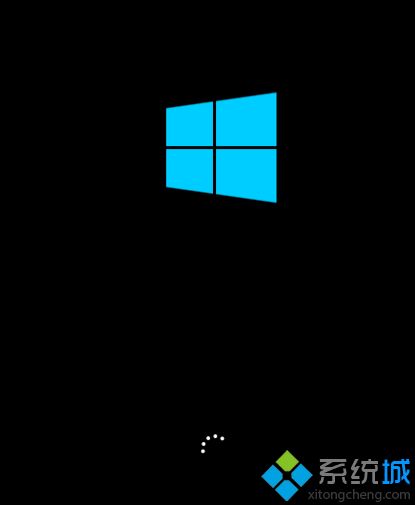
2、重复上述操作2到3次,直到出现“选择一个选项”界面“,点击“疑难解答”;
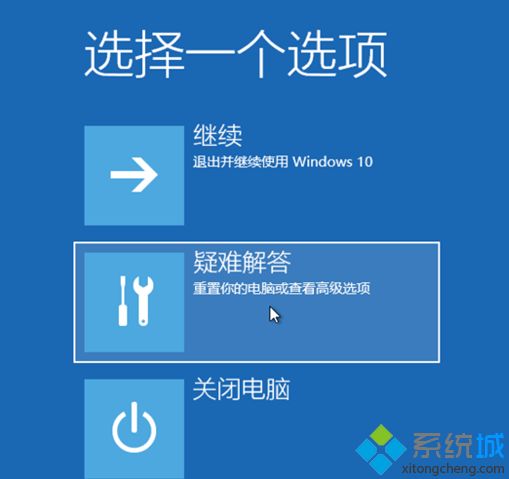
3、点击“重置此电脑”;
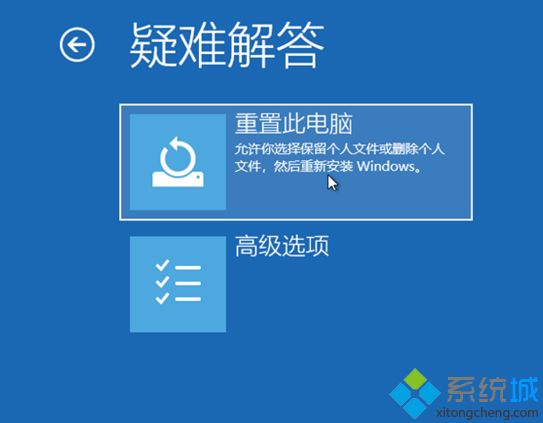
4、点击“保留我的文件”或“删除所有内容”(仅系统盘操作,不影响其他盘);
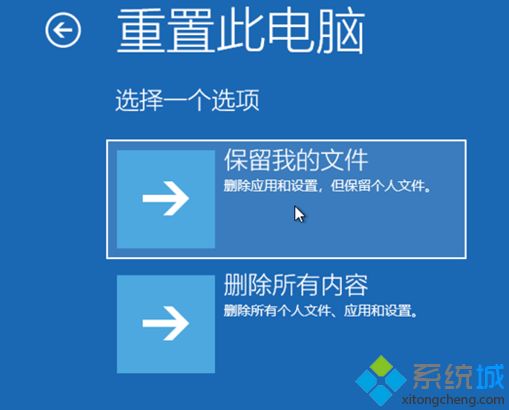
5、电脑自动重启后,点击显示的“帐户名”;

6、输入帐户密码,然后点击“继续”,没密码留空,点继续;
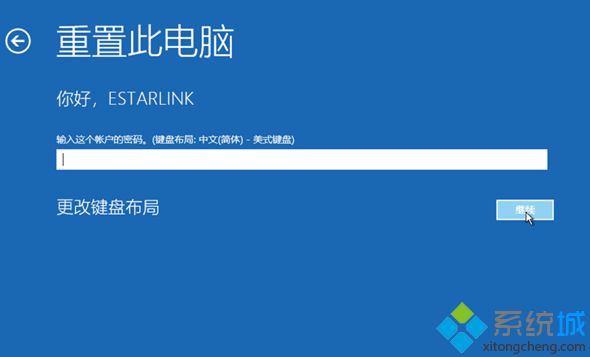
7、确认提示信息无误后,点击“重置”;
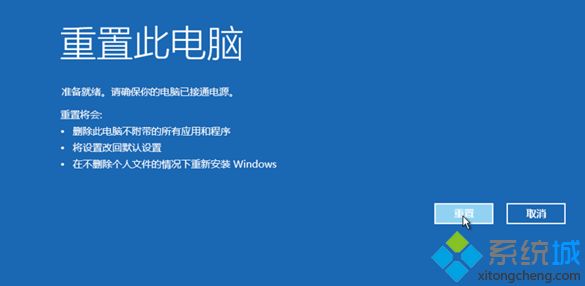
8、电脑自动重启并进行系统初始化;过程比较久,耐心等待完成。

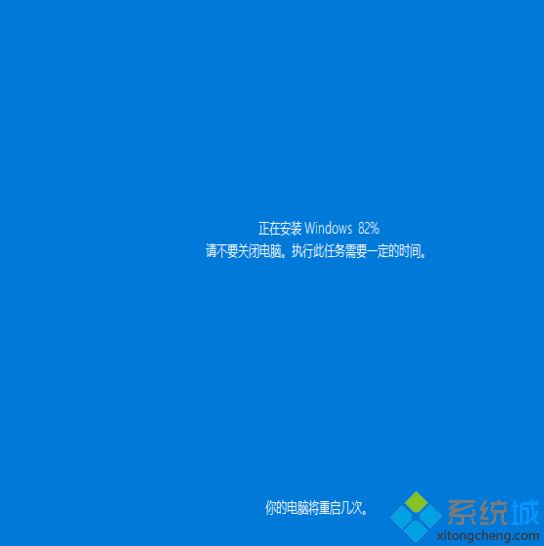
上面给大家分享的便是windows10系统强制进入恢复模式的方法,大家可以参照上面的方法步骤来操作。
我告诉你msdn版权声明:以上内容作者已申请原创保护,未经允许不得转载,侵权必究!授权事宜、对本内容有异议或投诉,敬请联系网站管理员,我们将尽快回复您,谢谢合作!











